Q&Aナンバー【8208-1773】更新日:2009年4月25日
このページをブックマークする(ログイン中のみ利用可)
[Windows Vista] バックアップと復元センターで作成したバックアップファイルの削除方法を教えてください。
| 対象機種 | すべて |
|---|---|
| 対象OS |
|
 質問
質問
Windows Vistaのバックアップと復元センターで、ファイルのバックアップを作成しました。
作成したバックアップファイルの削除方法を教えてください。
作成したバックアップファイルの削除方法を教えてください。
 回答
回答
Windows Vistaのバックアップと復元センターでは、指定したドライブ(Dドライブや外付けのドライブ)に、バックアップファイルを作成します。
バックアップファイルを削除したい場合は、エクスプローラで直接バックアップファイルがや保存されているフォルダを選択して、フォルダごとバックアップファイルを削除します。


お使いの環境によっては、表示される画面が異なります。
バックアップファイルを削除したい場合は、エクスプローラで直接バックアップファイルがや保存されているフォルダを選択して、フォルダごとバックアップファイルを削除します。

- 削除したバックアップファイルは復元できません。
必ず削除して問題がないバックアップファイルかどうかを確認した後で削除してください。 - バックアップファイルの削除は、コンピュータの管理者権限が必要です。

お使いの環境によっては、表示される画面が異なります。
- バックアップファイルが保存されているドライブを開きます。
ここでは例として、「ローカルディスク(D:)」を開きます。 - 「(お使いのパソコンのコンピュータ名)」フォルダをクリックします。
ここでは、例として「FMV-PC」フォルダをクリックします。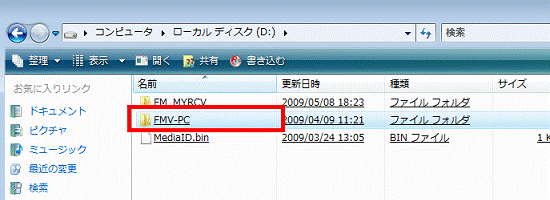
- 「このフォルダにアクセスする許可がありません。」と表示されます。
「続行」ボタンをクリックします。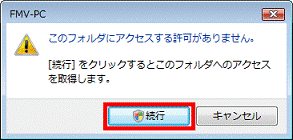

フォルダの内容が表示された場合は、手順5.へ進みます。 - 「ユーザー アカウント制御」が表示されます。
「続行」ボタンをクリックします。 - フォルダの内容が表示されます。
削除したいバックアップファイルが保存されているフォルダを右クリックし、表示されるメニューから「削除」をクリックします。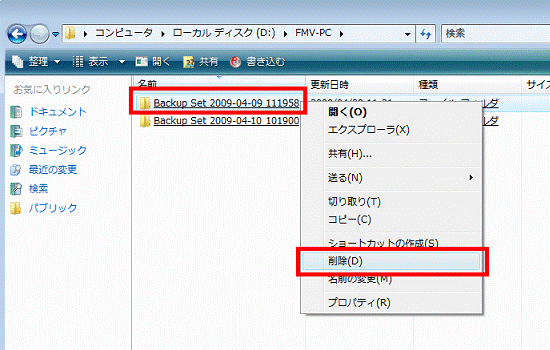
- 「このフォルダをごみ箱に移動しますか?」と表示されます。
「はい」ボタンをクリックします。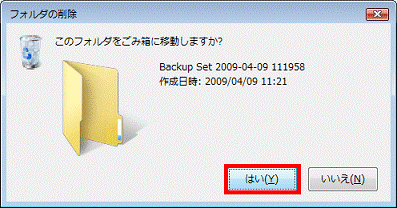
- 「対象のフォルダへのアクセスは拒否されました。」と表示されます。
「続行」ボタンをクリックします。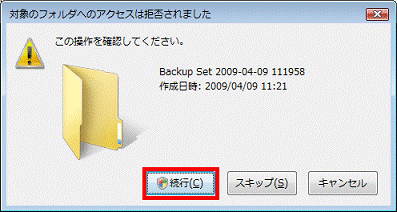
- 「ユーザーアカウント制御」が表示されます。
「続行」ボタンをクリックします。 - 選択したフォルダの削除が完了するまで、しばらく待ちます。
- 削除が終わったら、「×」ボタンをクリックし、エクスプローラを閉じます。

選択したフォルダ以外に削除したいフォルダがある場合は、手順5.〜手順9.を繰り返します。

バックアップファイルを削除すると、エラーが発生することがあります。
エラーが発生したときは、バックアップと復元センターで、もう一度バックアップを行ってください。
通知領域に「最終バックアップでエラーが発生しました」と表示される場合は、次のQ&Aをご覧ください。 [Windows Vista] 通知領域に「最終バックアップでエラーが発生しました」と表示されます。(新しいウィンドウで表示)
[Windows Vista] 通知領域に「最終バックアップでエラーが発生しました」と表示されます。(新しいウィンドウで表示)



